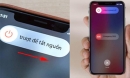Trong quá trình sử dụng máy tính Windows sẽ phát sinh ra nhiều loại rác ẩn trong hệ thống được gọi là cache bộ nhớ. Tuy nhiên, cache cũng khiến cho máy tính trở nên chậm chạp nếu không được dọn dẹp thường xuyên, vì chúng chiếm khá nhiều không gian lưu trữ.

|
|
|
Cache này tồn tại trong máy tính Winsdows khiến cho máy hoạt động chậm chạp nếu sử dụng thời gian dài mà không dọn dẹp. Chỉ cần thực hiện theo các bước đơn giản như hướng dẫn thì có thể cải thiện được hiệu suất hoạt động của thiết bị.
Xóa cache Windows 10 Update
Quá trình Windows 10 Update, Windows Windows sẽ giữ lại những tập tin cập nhật được tải về từ Windows Update, việc này sẽ chiếm nhiều không gian lưu trữ. Để dọn dẹp dữ liệu cache cập nhật Windows, bạn thực hiện:
Bước 1: Nhập lệnh net stop wuauserv Command Prompt > Nhấn Enter để vô hiệu hóa Windows Update.
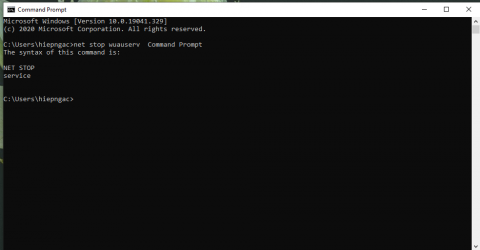
Bước 2: Mở File Explorer lên và dán vào đường dẫn “C:WindowsSoftwareDistributionDownload” > Xóa tất cả những gì đang có trong thư mục Download.
Bước 3: Nhập lệnh net start wuauserv vào Command Prompt để kích hoạt lại Windows Update.
Xóa cache Windows Store

Các ứng dụng trên Store sẽ được kiểm tra và tự cập nhật tự động, phần tải về luôn được Windows lưu lại, và nó không cần thiết vì khá tốn không gian lưu trữ. Để xóa những tập tin cache của Windows Store:

Nhấn tổ hợp phím WIN+R để gọi hộp thoại Run. Nhập vào lệnh “WSReset.exe” và nhấn phím ENTER để khởi chạy. Một hộp thoại dòng lệnh xuất hiện, bạn hãy chờ vài giây và khi đó Windows Store sẽ xuất hiện là xong.
Xóa cache bộ nhớ đệm/ Thumbnails
Để xóa cache của bộ nhớ đệm, bạn thực hiện theo các bước sau:
Bước 1: Nhập từ khóa Disk Cleanup vào khung tìm kiếm > nhấp vào tên ứng dụng Disk Cleanup tương ứng. Một hộp thoại lựa chọn phân vùng xuất hiện, bạn hãy giữ nguyên lựa chọn phân vùng “C” và nhấn OK. Chờ vài giây để Disk Cleanup tiến hành quét và thống kê các dạng dữ liệu của phân vùng đã chọn.

Bước 2: Khi hộp thoại Disk Cleanup xuất hiện > Bỏ đánh dấu ở tất cả các lựa chọn ngoại trừ Temporary Files > Nhấn OK để Disk Cleanup tiến hành xóa.
Thực hiện các bước như các bước trên nhưng thay vào đó là đánh dấu chọn Thumbnails.
Xóa cache của System Restore
System Restore là một trong những tính năng rất hữu ích trong Windows nhưng lại sử dụng rất nhiều không gian lưu trữ. Để xóa những dữ liệu cache của System Restore, thực hiện như sau:
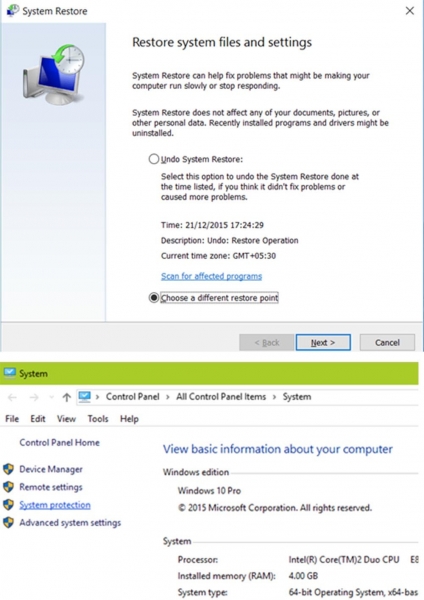
Bước 1: Nhập từ khóa “System” vào khung tìm kiếm và nhấp vào kết quả tương ứng.
Bước 2: Hộp thoại System xuất hiện, hãy nhấn vào tùy chọn System Protection ở bên trái cửa sổ > Nhấn vào tùy chọn Configure > Nhấn Delete để xóa.
Xóa cache của trình duyệt web

Trình duyệt Web sản sinh ra rất nhiều cache, bạn nên thường xuyên dọn dẹp để giải phóng bộ nhớ cho máy tính.
Nguyên nhân sản sinh ra cache nhiều nhất hiện nay chính là thì trình duyệt web. Để xóa cache trình duyệt một cách đơn giản và hiệu quả, bạn thực hiện theo cách sau:
Trên trình duyệt Chrome: Vào Setting > Chọn Show Advanced Settings > Chọn Clear Browsing Data ở mục Privacy > Đánh dấu vào tùy chọn Cached Images and Files > Chọn The beginning of time trong mục ở trên > Nhấn Clear Browsing Data để hoàn tất.
Trên trình duyệt Firefox: Vào menu Options,Nhấn Advanced > Network > Chọn Clear Now khi được hỏi Cached Web Content.
Trên trình duyệt Oprera: Tương tự như Chrome.
Xóa DNS Cache
Hầu hết các nhà cung cấp dịch vụ Internet của bạn chạy các máy chủ DNS của riêng mình, tuy nhiên, thông tin cũng có thể được truy xuất từ bộ nhớ cache của máy chủ DNS.

Khi dữ liệu DNS của router thay đổi, các dữ liệu cache trước đó sẽ trở nên lỗi thời và thường gây ra các vấn đề về tải trang web. Để xóa dữ liệu DNS Cache, hãy nhập lệnh ipconfig /flushdns vào Command Prompt và nhấn ENTER để hoàn tất.
Chúc bạn thực hiện thành công, máy tính nhẹ nhàng và mượt mà như mới!
Nguồn: https://www.nguoiduatin.vn/tuyet-chieu-don-rac-cho-may-tinh-cua-ban-chay-nhanh-nhu-moi-a481481.html..
Clip đang được xem nhiều nhất: Clip: Kinh hoàng cảnh kính cường lực vỡ thành trăm mảnh, đổ ập lên người bé trai
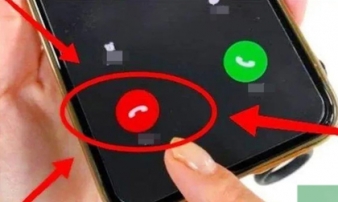 Đừng trả lời các cuộc gọi điện thoại ngẫu nhiên, đặc biệt là 4 loại cuộc gọi này, hãy cúp máy ngay sau khi nhận
Đừng trả lời các cuộc gọi điện thoại ngẫu nhiên, đặc biệt là 4 loại cuộc gọi này, hãy cúp máy ngay sau khi nhận
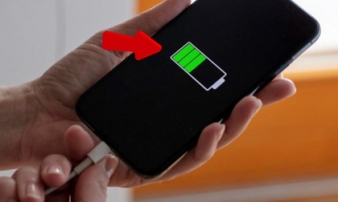 Điện thoại còn bao nhiêu phần trăm pin thì nên cắm sạc? Đừng sạc đầy 100%, đây mới là con số tối ưu nhất
Điện thoại còn bao nhiêu phần trăm pin thì nên cắm sạc? Đừng sạc đầy 100%, đây mới là con số tối ưu nhất
 Con gái của MC Quyền Linh hé lộ một góc phòng riêng: Toàn đồ hiệu xa xỉ gây choáng ngợp!
Con gái của MC Quyền Linh hé lộ một góc phòng riêng: Toàn đồ hiệu xa xỉ gây choáng ngợp!
 Bạn thân tiết lộ tình trạng bất thường của Thương Tín: Lang thang khắp nơi, người chỉ có 50 nghìn đồng
Bạn thân tiết lộ tình trạng bất thường của Thương Tín: Lang thang khắp nơi, người chỉ có 50 nghìn đồng
 Người lao động được nhận tới 500% lương khi đi làm dịp lễ 30/4-1/5, có đúng không?
Người lao động được nhận tới 500% lương khi đi làm dịp lễ 30/4-1/5, có đúng không?
 Cuối cùng cũng rõ profile của chồng Minh Tú: Giám đốc công ty đa quốc gia, vừa giàu vừa giỏi
Cuối cùng cũng rõ profile của chồng Minh Tú: Giám đốc công ty đa quốc gia, vừa giàu vừa giỏi
-
 Ngọc Trinh gây sốt với lần trang điểm khác lạ khoe nhan sắc thăng hạng, còn chia sẻ về chuyện tình cảm
Ngọc Trinh gây sốt với lần trang điểm khác lạ khoe nhan sắc thăng hạng, còn chia sẻ về chuyện tình cảm
-
 5 món ăn 'bổ tựa nhân sâm' giúp tăng tuổi thọ, ai cũng nên dùng mỗi sáng, đặc biệt là nam giới
5 món ăn 'bổ tựa nhân sâm' giúp tăng tuổi thọ, ai cũng nên dùng mỗi sáng, đặc biệt là nam giới
-
 Thi tốt nghiệp THPT 2024: Đây là những loại máy tính được mang vào phòng thi, sĩ tử chú ý!
Thi tốt nghiệp THPT 2024: Đây là những loại máy tính được mang vào phòng thi, sĩ tử chú ý!
-
 Muốn tuyển thẳng vào lớp 10 ở Hà Nội năm 2024, đây là điều kiện cần đáp ứng
Muốn tuyển thẳng vào lớp 10 ở Hà Nội năm 2024, đây là điều kiện cần đáp ứng
-
 Tại sao chuyển khoản từ 500 triệu phải báo cáo ngân hàng nhà nước?
Tại sao chuyển khoản từ 500 triệu phải báo cáo ngân hàng nhà nước?
-
 Điều thú vị ít ai biết của con trai Xuân Hinh: Có năng khiếu nghệ thuật nhưng làm ngành khác, điển trai như hotboy
Điều thú vị ít ai biết của con trai Xuân Hinh: Có năng khiếu nghệ thuật nhưng làm ngành khác, điển trai như hotboy
-
 Hôn nhân kỳ lạ của MC Diễm Quỳnh, người chồng bí ẩn hơn 4 tuổi cuối cùng cũng lộ diện sau 30 năm cưới
Hôn nhân kỳ lạ của MC Diễm Quỳnh, người chồng bí ẩn hơn 4 tuổi cuối cùng cũng lộ diện sau 30 năm cưới
-
 Hé lộ thân thế về người anh trai bí ẩn, giàu có khét tiếng của diễn viên Lý Hùng
Hé lộ thân thế về người anh trai bí ẩn, giàu có khét tiếng của diễn viên Lý Hùng